Dizaman serba digital seperti sekarang ini mengharuskan kita untuk lebih banyak eksplorasi didunia internet. Karena semua keperluan seperti belajar hingga bekerja saat ini sudah digitalisasi. Sehingga banyak orang yang belajar menggunakan internet. Agar terhubung dengan internet, kita bisa memanfaatkan kuota handphone maupun wifi.
Namun tidak di semua tempat kita bisa menikmati layanan wifi. Oleh karena itu, kita harus memanfaatkan handphone sebagai pemancar internet. Caranya adalah dengan mengaktifkan fitur hotspot thatering. Perlu Anda perhatikan, penggunaan internet pada laptop atau komputer sangat berbeda dengan handphone.
Penggunaan internet pada laptop atau komputer cukup tinggi dibandingkan handphone. Hal ini dikarenakan pada laptop atau komputer mampu memuat seluruh informasi yang dapat menguras kuota. Contohnya saja seperti video maupun gambar. Namun tenang saja, Anda tetap bisa menghemat kuota di Windows 11.
Cara Menghemat Kuota di Windows 11
Kuota internet sangat penting di handphone, karena tanpa kuota aktivitas kita akan berkurang ketika bermain handphone. Seperti yang Anda ketahui, saat ini segala informasi kita dapatkan melalui internet. Nah, oleh karena itu kuota internet adalah faktor terpenting pada sebuah handphone.
Bagi Anda yang ingin lebih menghemat penggunaan kuota di Windows 11, tentu saja dapat dilakukan dengan mudah. Berikut beberapa cara menghemat kuota di Windows 11.
[ez-toc]
1. Mengaktifkan Metered Connection
Metered connection merupakan fitur yang dapat membatasi bandwith internet yang digunakan oleh sebuah komputer. Oleh karena itu, kita harus mengaktifkan fitur ini apabila ingin menghemat kuota di Windows 11.
1. Pertama, klik icon Wifi yang terletak di taksbar. Kemudian klik tombol panah kiri yang ada pada Wifi yang Anda gunakan.
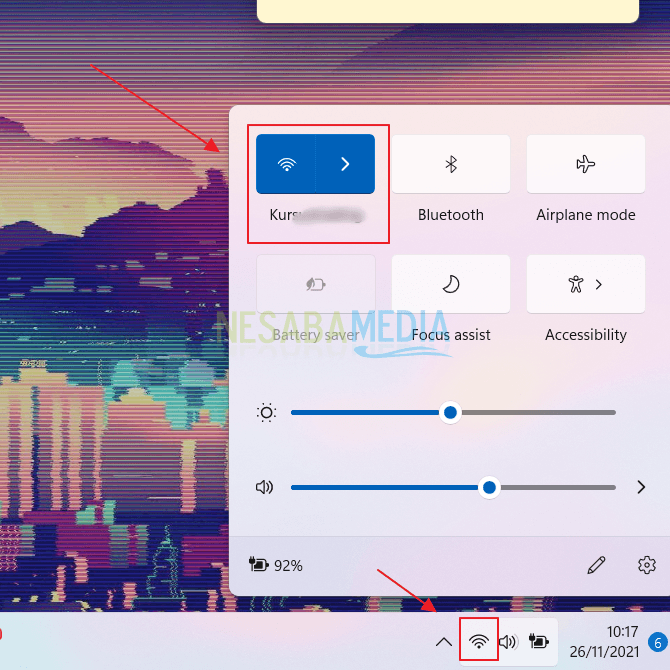
2. Maka akan muncul Wifi yang Anda gunakan. Klik icon peringatan yang ditunjukkan panah merah.
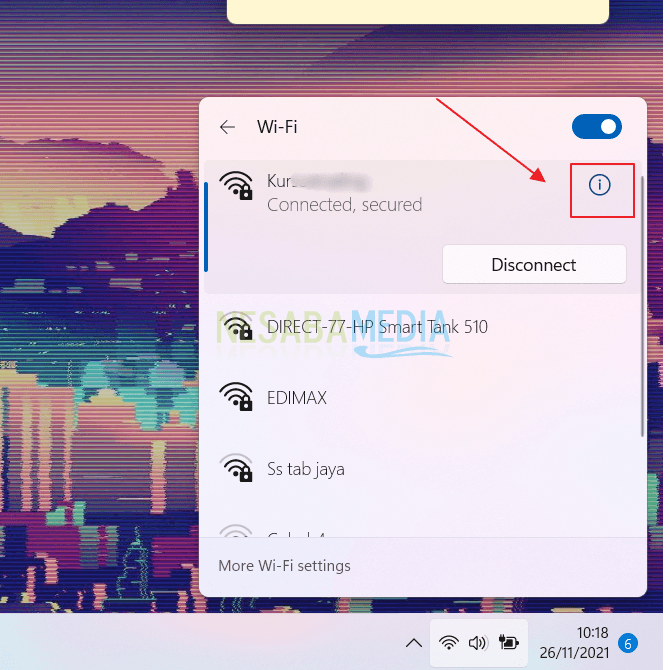
3. Lalu pada bagian metered connection, geser toggle menjadi On.
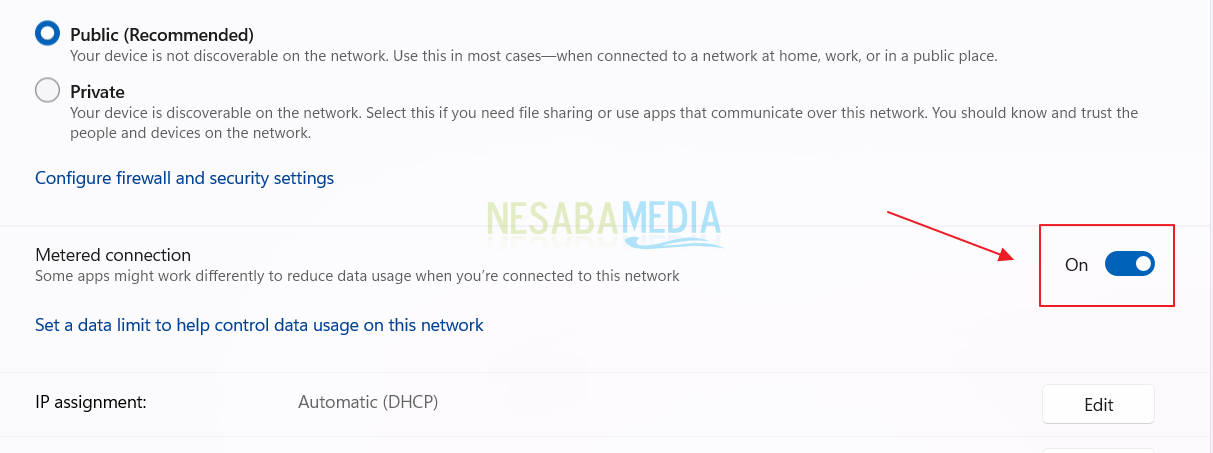
2. Menonaktifkan Delivery Optimization
Update pada sistem informasi dan aplikasi dapat memakan kuota internet cukup banyak. Oleh karena itu, kita harus menonaktifkan pembaruan dari sebuah sistem informasi dan aplikasi yang ada didalamnya. Berikut cara menonaktifkan Delivery Optimization.
1. Klik menu Start dan kemudian pilih menu Settings yang terdapat didalamnya. Lihat panah yang berwarna merah dibawah ini.
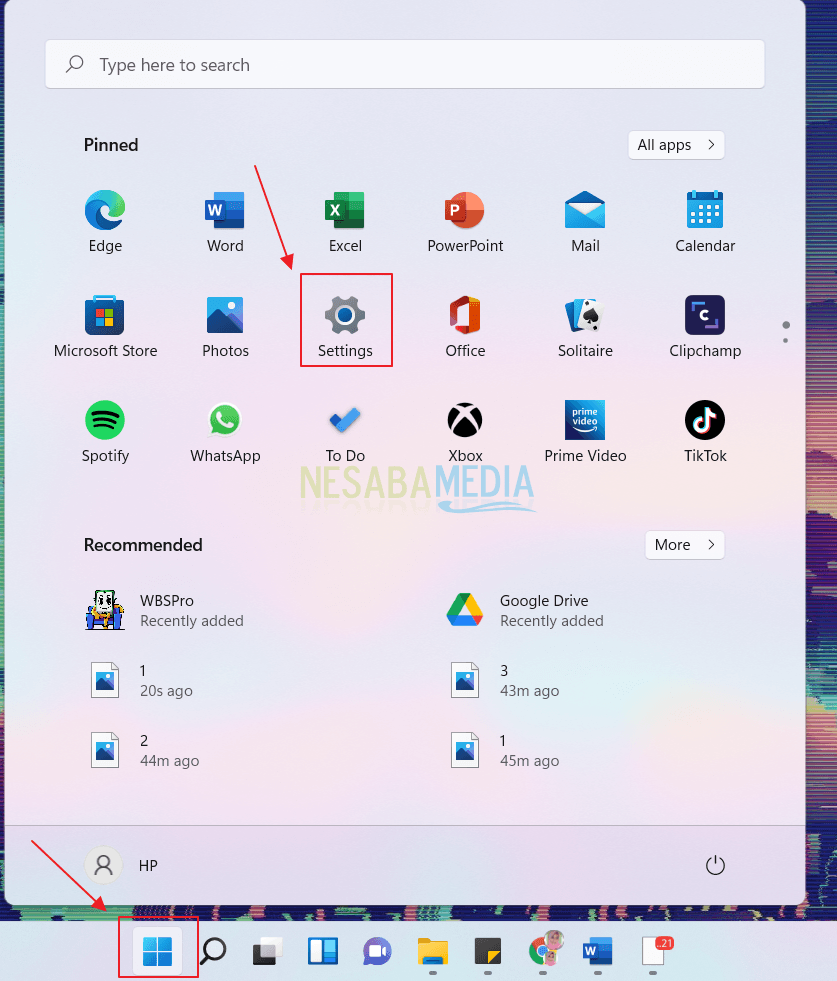
2. Maka akan muncul jendela Settings seperti pada gambar dibawah ini. Lihatlah pada sisi kiri yang terdapat berbagai menu. Klik menu Windows Update. Setelah itu, lihat pada sisi kanan dan klik menu Advance options.
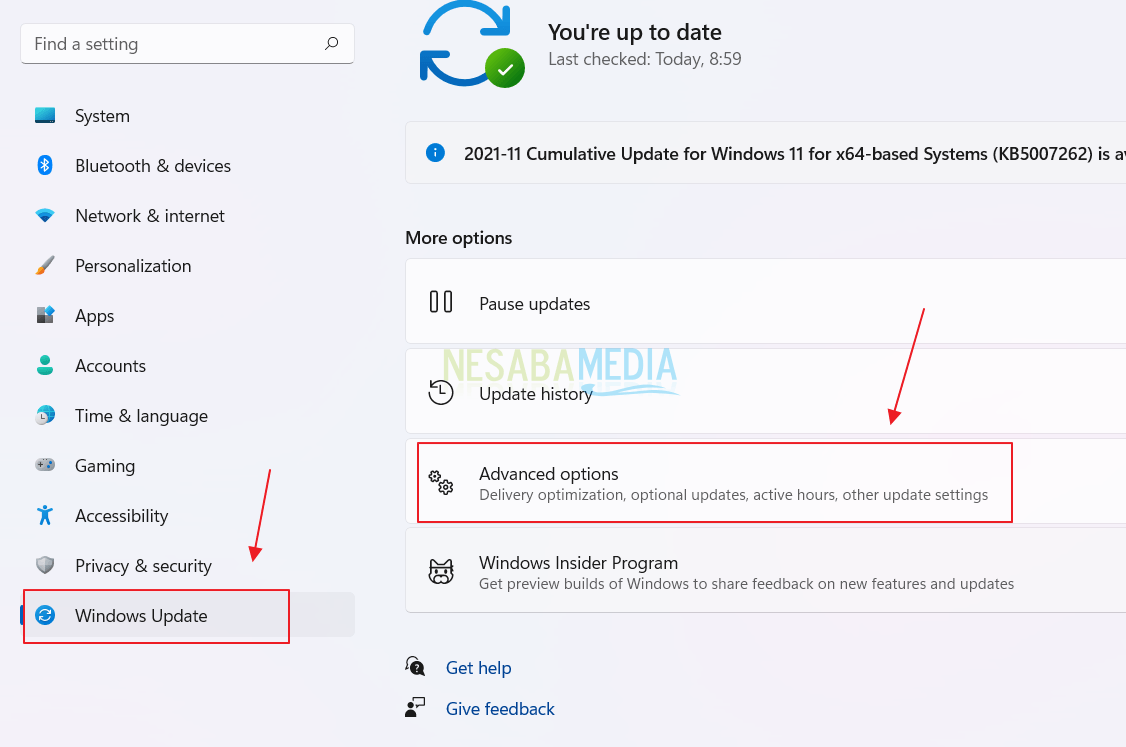
3. Scroll kebawah sampai Anda menemukan bagian Additional options, dan klik menu Delivery Optimization.
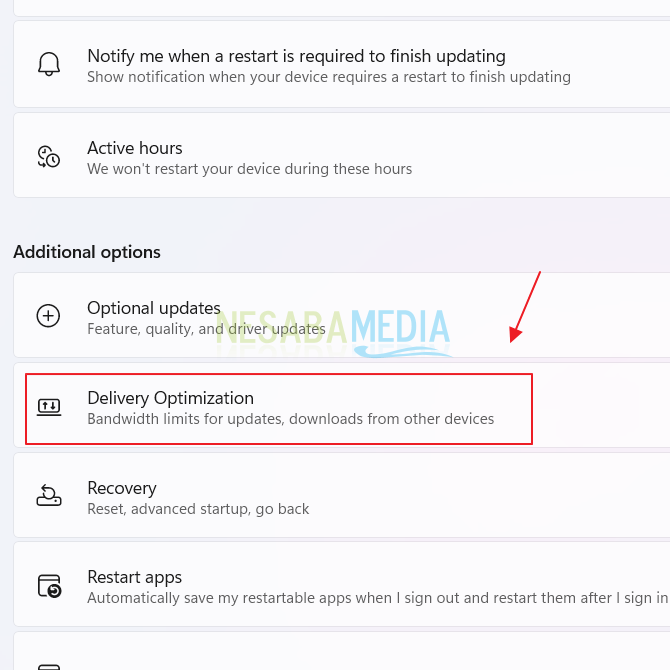
4. Anda akan dibawa ke menu Delivery Optimization. Pada bagian Allow downloads from other PCs, geser toggle menjadi off.
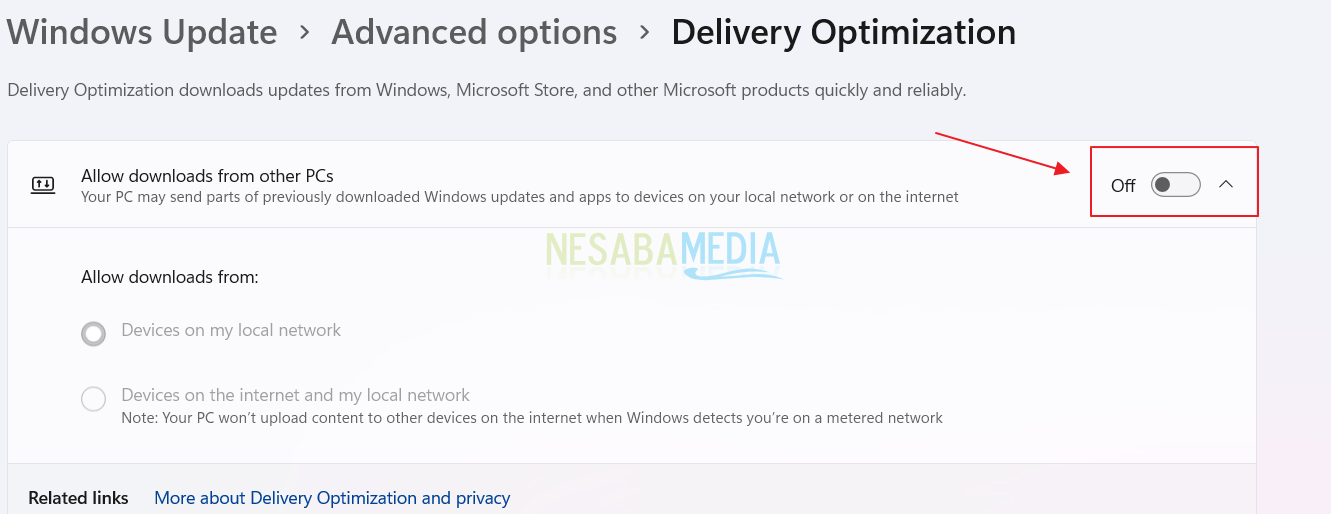
3. Nonaktifkan Update pada Microsoft Store
Microsoft Store merupakan tempat kita mendownload aplikasi yang dapat kita gunakan di komputer Windows. Namun, fitur update pada Microsoft Store seringkali menghabiskan kuota internet kita. Hal itu dikarenakan jumlah update-an yang banyak.
Untuk mengatasi pembaruan otomatis pada Microsoft Store, Anda dapat menonaktifkannya dengan sangat mudah. Ikuti langkah-langkah dibawah ini.
1. Carilah Microsoft Store pada mesin pencari Windows. Kemudian apabila sudah menemukannya, klik aplikasi Microsoft Store tersebut.
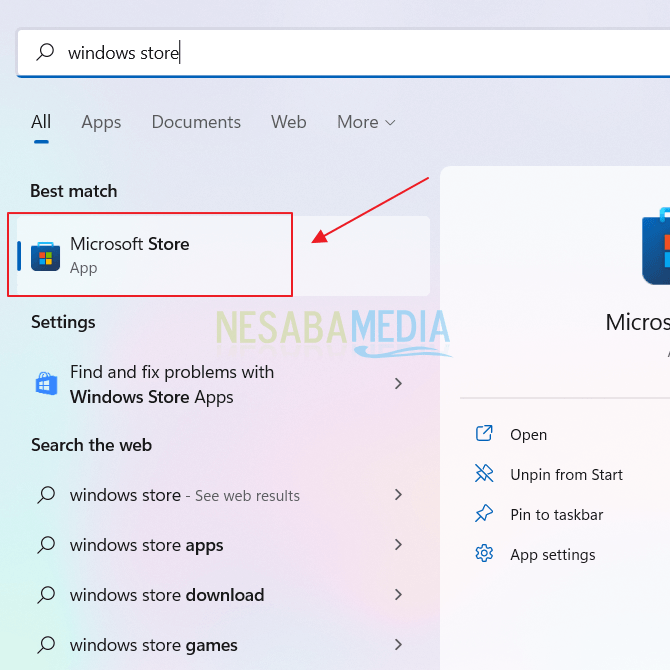
2. Selanjutnya klik icon akun dan pilih menu App Settings.
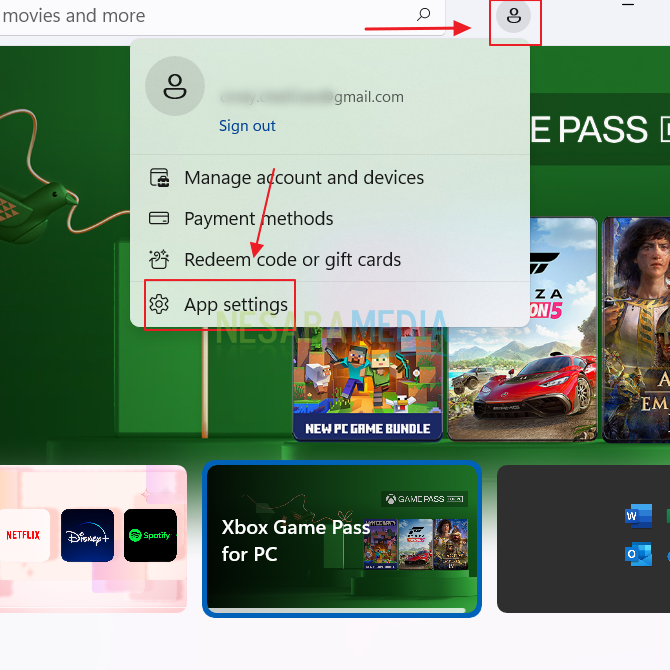
3. Didalam menu App Settings, pastikan Anda sudah menonaktifkan toggle App Updates seperti pada gambar dibawah ini.
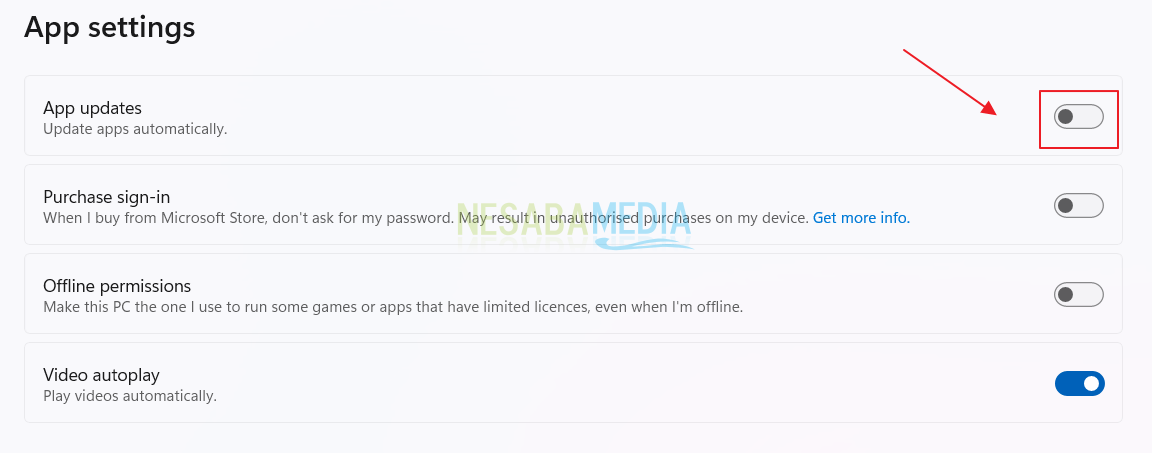
Demikian cara menghemat kuota di Windows 11. Dengan cara diatas, Anda dapat meminimalisir penggunaan internet yang Anda gunakan di komputer Windows. Semoga artikel ini bermanfaat.
Editor: Muchammad Zakaria
Download berbagai jenis aplikasi terbaru, mulai dari aplikasi windows, android, driver dan sistem operasi secara gratis hanya di Nesabamedia.com:

Hanya seseorang yang suka menulis dan tertarik di bidang Teknologi. Dan orang yang selalu percaya akan kata-kata ‘Usaha tidak akan mengkhianati Hasil’.







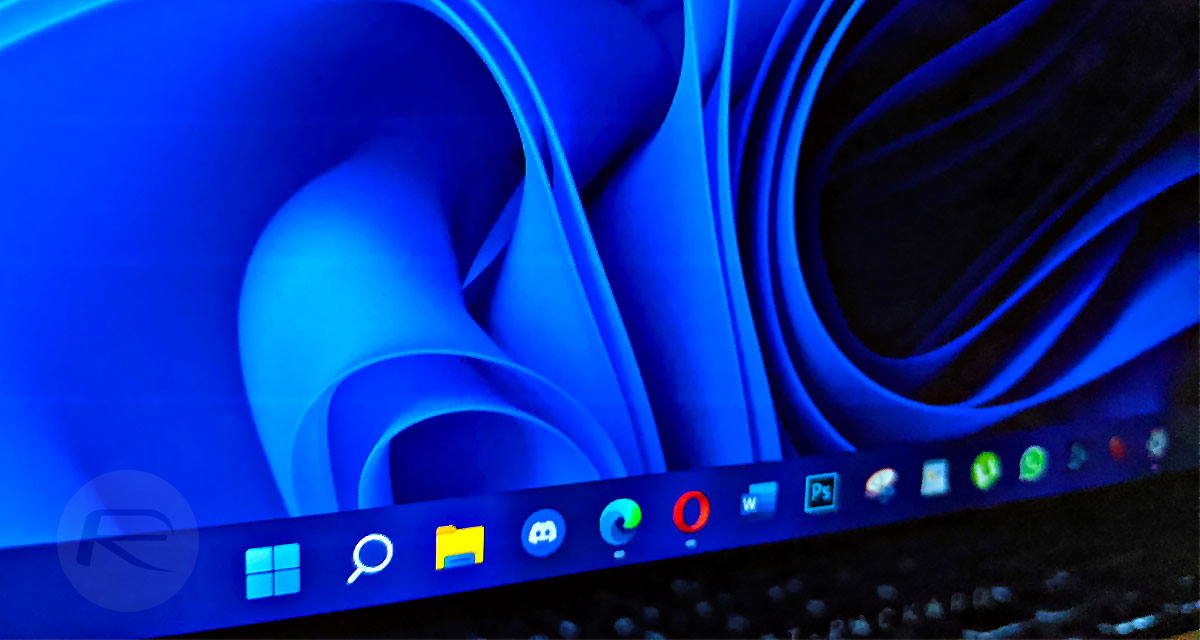
Makasi Ini Work Sekali Bang